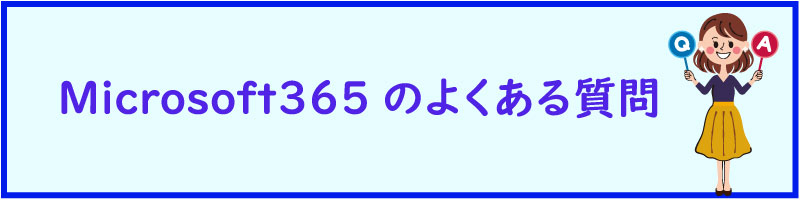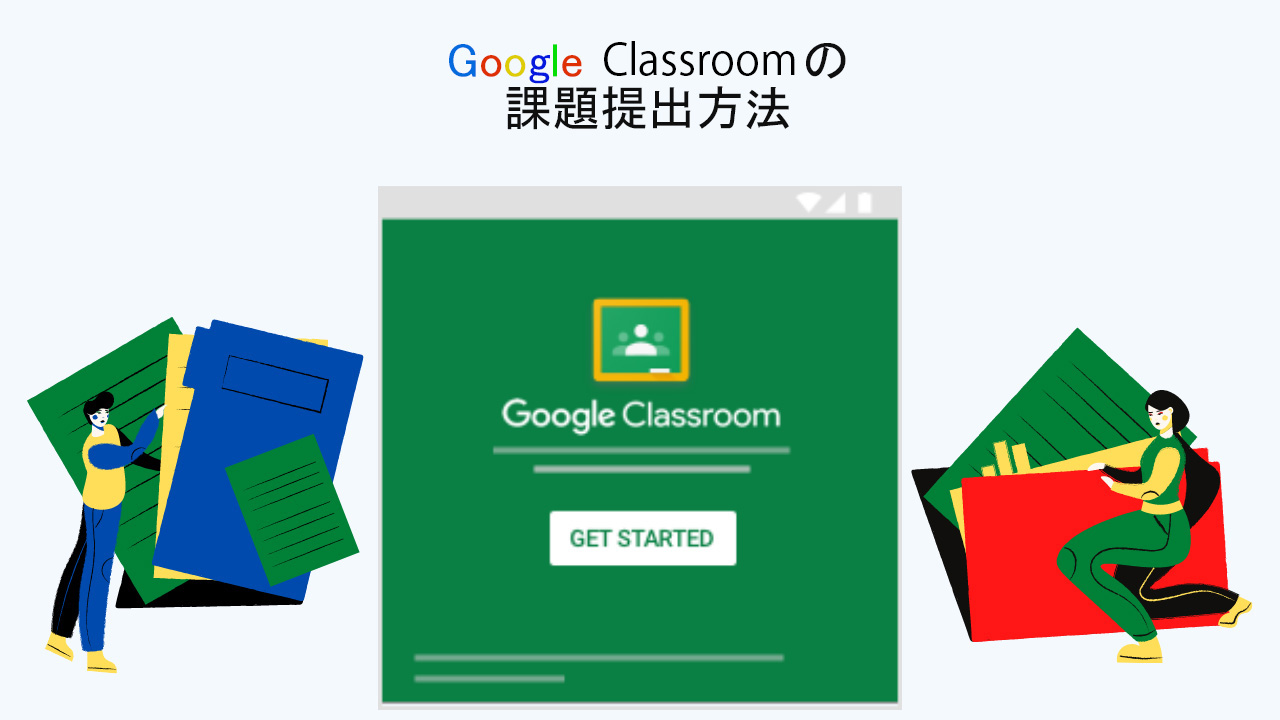課題作成をWordやExcelなどでおこなう場合、写真やグラフ・イラストなどの画像を貼り付けることがあります。その際、全体のファイルサイズが大きくなりメールに添付して送信することが出来なかったり、送信先の人がファイルを開くのに時間がかかります。
特に、武蔵野大学ポータル・MUSCATに課題データをアップロードする際、容量の制限でアップロードできません。
MUSICヘルプデスクでは、MUSCATでアップロードできないという相談が多く寄せられます。
(MUSCATのアップロード上限は20メガバイトです。)
課題がひと通り完成しメールにて提出、という段階で気づくことが多くみられますので、写真などを貼り付ける場合はファイルサイズが大きすぎないか気をつけましょう。
1.データ送信するファイルのオプションを開きます。
データを送信したいWordのファイルを開いてください。
左上メニューの[ファイル]⇒[オプション]の順番でクリックしてください。
(Windowsのバージョンによっては[ファイル]⇒[その他]⇒[オプション]の場合もあります。)
オプションの詳細が画面上に開きます。左側の[詳細設定]をクリックしてください。
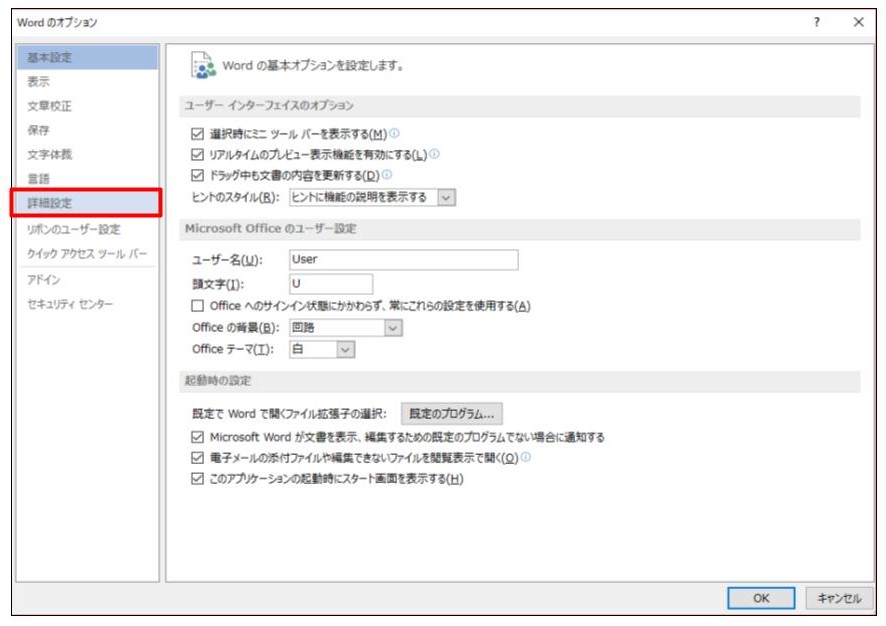
(画像はWordを参考としていますが、Excel・PowerPointでも方法は同様です。)
2.ファイルの値(サイズ)を変更します。
設定内容をスクロールすると、「イメージのサイズと画質(S)」の中に、「既定の解像度の設定(P)」という項目があります。
ほとんどの場合、Wordはこの値(220 ppi)で設定されておりますが、右側の「▽」をクリックしてください。
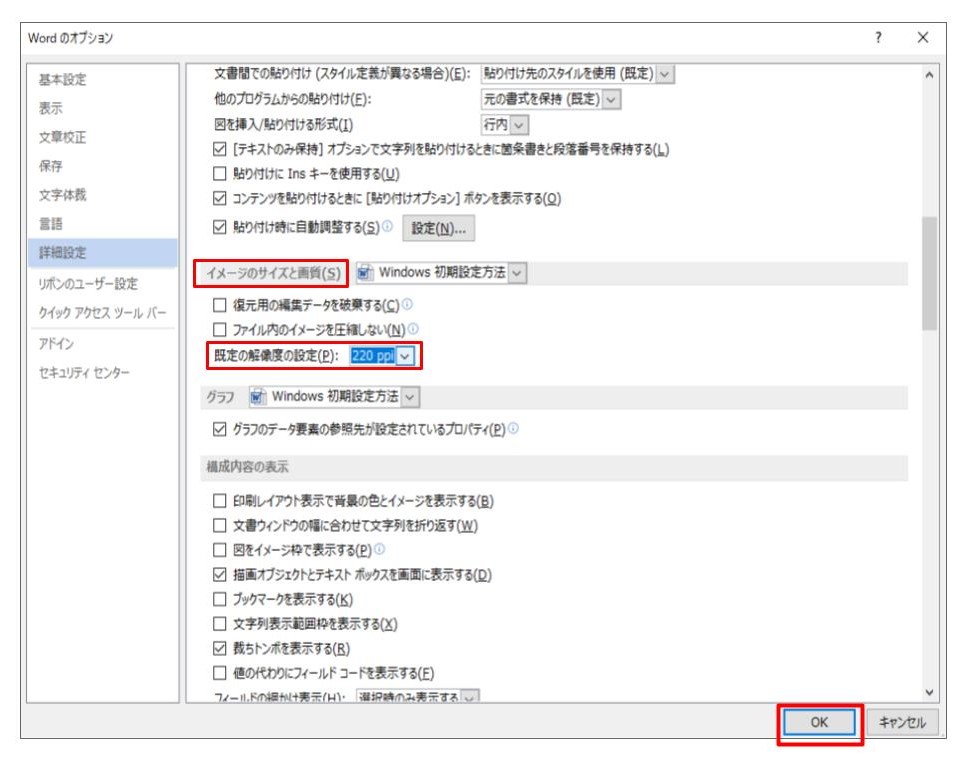
クリックするとこの場合、設定値が3つ表示されます。ファイルサイズを小さくするには、小さい値を選択します。変更後、右下の[OK]をクリックし完了です。
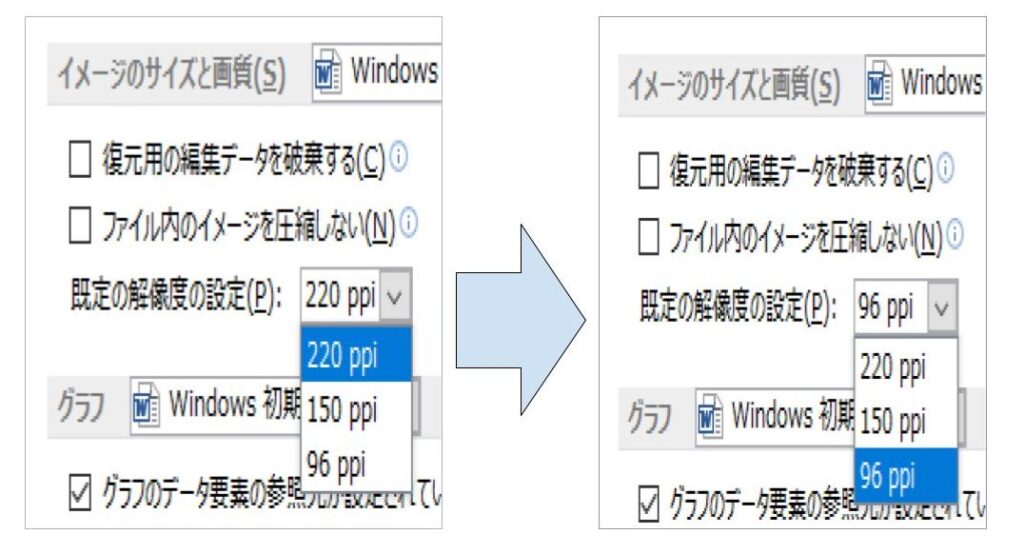
3.サイズを変更したファイルを確認します。
実際に画像解像度の設定をおさえる前と後のファイルのプロパティを比較すると、容量は変化しています。
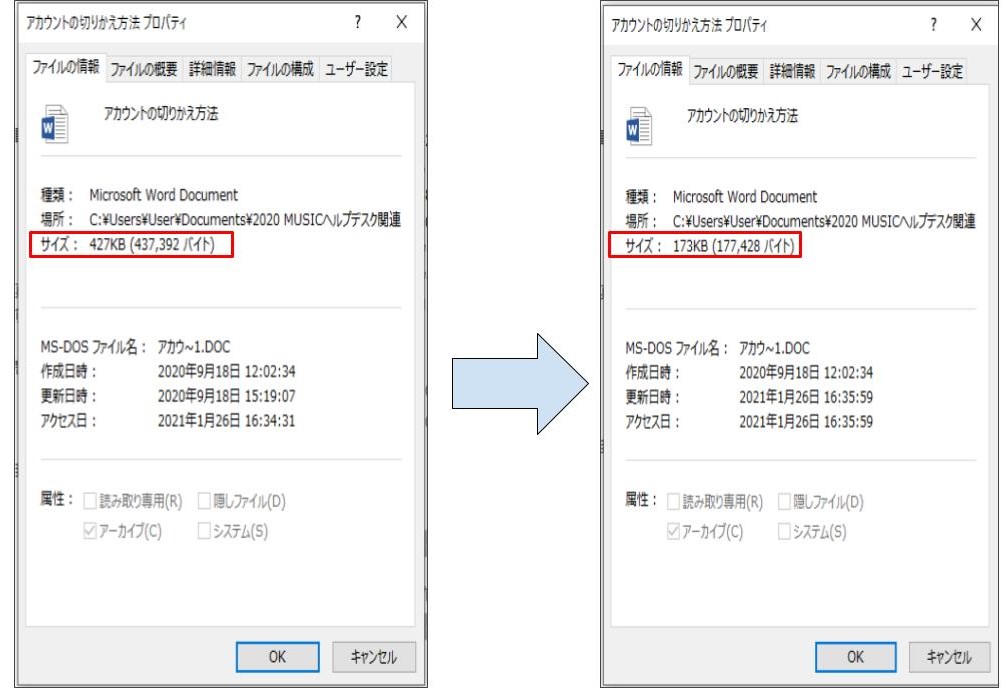
他にも、ファイル自体をPDFに変換する方法などでデータ容量の圧縮ができますが、用途に合わせて行ってください。
よくある質問